途径二:通过“另存为”设置
1、打开PPT文件,点击左上角【文件】选项,再依次点击【另存为】→【浏览】;
2、弹出“另存为”对话框后,点击【工具】下拉列表中的【常规选项】;
3、弹出“常规选项”对话框后,在【打开权限密码】输入密码,【修改权限密码】可留空。
4、最后点击【确定】并保存文件,PPT的“打开密码”就设置好了。
如何取消“打开密码”?
当你的PPT文件不再需要密码保护,可以将原本设置的“打开密码”取消。
无论当初使用的是“途径一”还是“途径二”设置的“打开密码”,都可以按照原本设置密码的操作步骤来取消。
首先,打开已加密的PPT文件,输入当前的密码进行访问。
然后按照设置步骤,即点击【文件】→【信息】→【保护演示文稿】→【用密码进行加密】,弹出密码对话框后,删除原本密码并留空,再保存文件,PPT的“打开密码”就取消了。
也可以依次点击【文件】→【另存为】→【浏览】→【工具】→【常规选项】,弹出对话框后,同样的,删除原有密码并留空,然后保存文件即可。
注意事项:
如果你是因为不小心忘记PPT“打开密码”,所以想要取消密码,是无法操作的,PowerPoint也不提供直接恢复的方法。
要是实在想不起来,可以试试第三方工具。比如小编使用的PPT工具,工具里的【找回密码】模块提供了4种方法,用于找回PPT“打开密码”。
给 PPT设置“打开密码”,设置过程简单,防护效果却很实用,但是也要注意妥善保管密码。希望以上方法对大家有所帮助!返回搜狐,查看更多